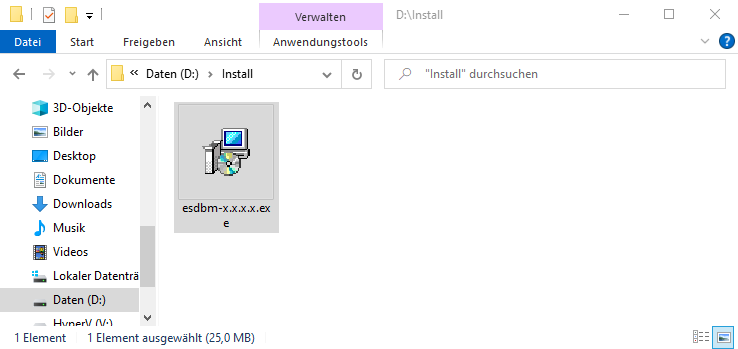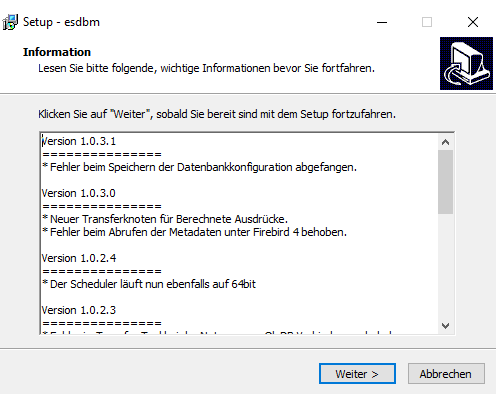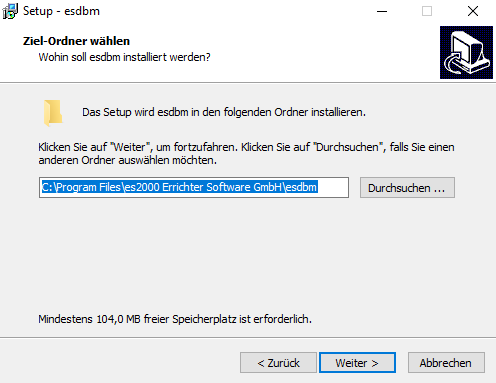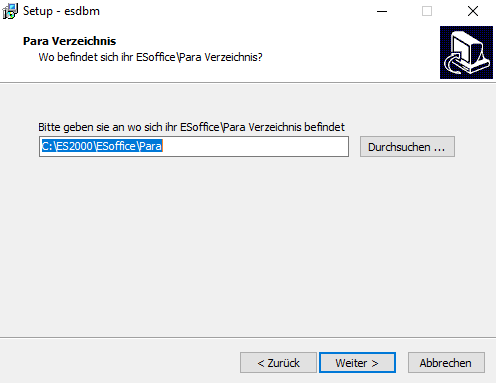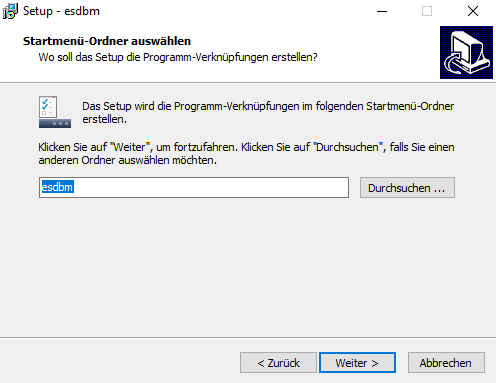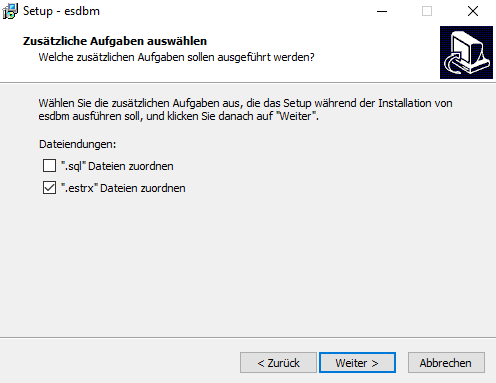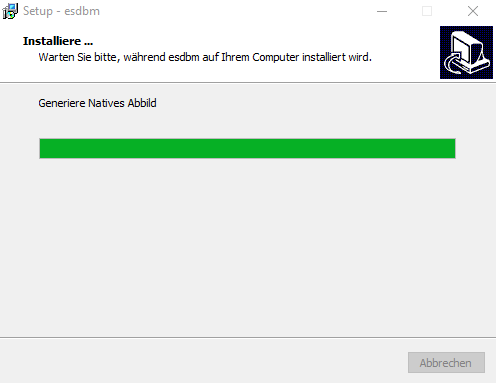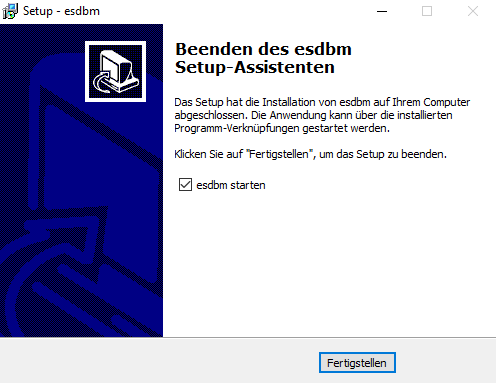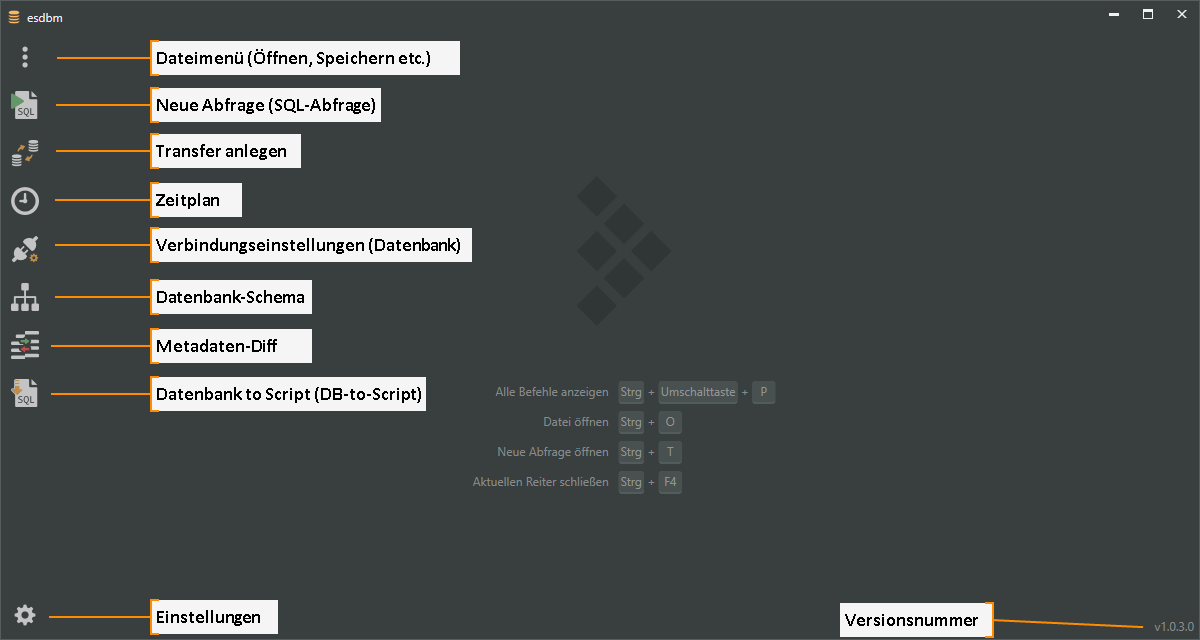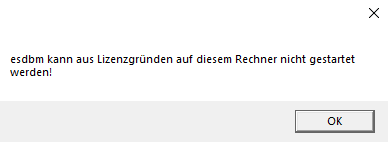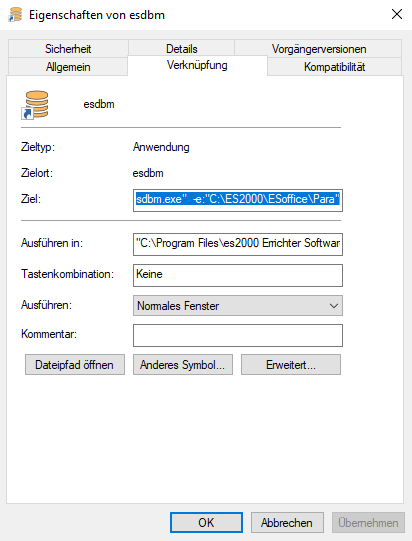Installationsvoraussetzungen
Für die Installation des esdbm ist die Installation des Microsoft .NET Framework ab der Version 4.7.2 notwendig.
Ist dies nicht der Fall, werden sie während der Installation des esdbm darauf hingewiesen. Sofern sie an dem Rechner für die Installation einen Internetzugang besitzen, können sie dieses Programm dann zusätzlich installieren lassen. Sie erhalten hierüber in einem extra Fenster eine entsprechende Mitteilung. Ohne Zugriff auf das Internet, ist eine separate Installation des .Net Framework erforderlich, bevor das esdbm-Setup erneut ausgeführt werden kann.
Die Installation des esdbm erfordert administrative Berechtigungen, im Laufe der Installation ist es notwendig Zugriff auf das Para-Verzeichnis der esoffice-Installation zu haben.
Bei der Installation des esdbm wird auch die Bibliothek ESTransfer.ESO.DLL in das Programmverzeichnis kopiert. Über diese Datei stehen im Transfer weitere Funktionen bereit.
Siehe auch die Transferfunktionen
Installation
esdbm-Installation
-
Für Installation und Update starten Sie das Installationsprogramm (ausführen als Administrator) esdbm-x.x.x.x.exe durch einen Doppelklick auf die Installationsdatei (x.x.x.x steht dabei für die Versionsnummer des esdbm).
Der Setup-Assistent wird geöffnet.
-
Im ersten Fenster des Setup-Assistenten werden Informationen zu den Änderungen am Programm in den letzten Versionen angezeigt.
Zum Fortfahren klicken Sie auf die Schaltfläche Weiter.
-
Wählen Sie den gewünschten Installationspfad aus. Über die Durchsuchen-Schaltfläche öffnet sich ein Explorer-Fenster, in dem Sie ihren Pfad individuell bestimmen können.
Als Vorgabe wird das esdbm im Verzeichnis C:\Program Files\es2000 Errichter Software GmbH\esdbm installiert.
Klicken Sie für den nächsten Schritt auf die Schaltfläche Weiter.
-
Wählen Sie das esoffice Para Verzeichnis aus.
Para-Verzeichnis
Das esoffice-Para-Verzeichnis befindet sich in der Regel im esoffice-Programmverzeichnis, wenden Sie sich ggf. an Ihren Administrator.
Im Para Ordner befinden sich die Lizenzdatei (licence.cfg), die Datenbankverbindungskonfiguration (dbxconnections.ini) und Datenbanktreiberkonfiguration (dbxdrivers.ini).
Über die Durchsuchen-Schaltfläche den entsprechenden Pfad bestimmen.
Klicken Sie für den nächsten Schritt auf die Schaltfläche Weiter.
-
Wählen Sie einen Startmenüordner aus oder übernehmen Sie den voreingestellten Ordner.
Klicken Sie für den nächsten Schritt auf die Schaltfläche Weiter.
-
In diesem Schritt können Sie noch festlegen, welche Dateitypen mit dem esdbm geöffnet werden sollen.
Zur Auswahl stehen *.sql und *.estrx-Dateien.
*.sql
Textdateien mit SQL-Abfragen / Datenbank- oder Update-Skripte
Siehe auch SQL-Abfrage
*.estrx
Transferskripte im XML-Format (Übertragen von Datenbankinhalten, siehe auch Transfer).
Aktivieren Sie die entsprechenden Optionen und klicken dann auf die Schaltfläche Weiter.
-
Es wird noch einmal eine Zusammenfassung der getroffenen Installationseinstellungen angezeigt.
Mit einem Klick auf die Schaltfläche Installieren wird die eigentliche Installation gestartet.
-
Nach der Installation haben Sie die Möglichkeit das esdbm-Programm automatisch zu starten.
Die Option esdbm starten ist als Voreinstellung schon aktiviert.
-
Klicken Sie auf Fertigstellen. Haben Sie die Option esdbm starten aktiviert, wird nach Beendigung des Installationsprogramms das esdbm gestartet.
esdbm starten
Starten Sie das esdbm das entsprechende Symbol, welches während der Installation angelegt wurde (Desktop oder Windows Startmenü).
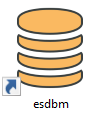
Nach dem Beim Start des esdbm wird der Startbildschirm angezeigt:
Mit ihren esoffice Anmeldedaten (Personalnummer / Kennwort) können Sie sich bei der Anwendung authentifizieren.
Nach der Anmeldung wird die Formularvorlagenliste angezeigt.
Sollte beim Start des esdbm die Meldung esdbm kann aus Lizenzgründen auf diesem Rechner nicht gestartet werden! angezeigt werden, kann dies folgende Ursachen haben:
-
Der PARA Ordner ist nicht vorhanden oder nicht erreichbar (unter anderem wegen fehlender Berechtigung).
Maßnahme: Prüfen Sie welches PARA-Verzeichnis in der Programmverknüpfung für den esdbm angegeben wurde (Parameter -e:) und korrigieren Sie ggf. den Pfad oder die Berechtigung.
-
Es wurde bei der Programmverknüpfung für den esdbm kein PARA-Verzeichnis mit dem Startparameter -e: angegeben.
Maßnahme: Fügen Sie den Startparameter -e: mit dem Pfad zum PARA-Ordner der Programmverknüpfung hinzu.
Ab der Version 1.0.6.0 kann das esdbm ohne Lizenzprüfung gestartet werden.
Startparameter
Das esdbm kann mit verschiedenen Parametern gestartet werden, welche in der Kommandozeile oder auch in einer Verknüpfung verwendet werden können. Die nachfolgenden Erläuterungen beschreiben die wichtigsten verfügbaren Parameter.
Im Beispiel soll eine Verknüpfung zum esdbm mit Parametern ausgestattet werden.
Folgendes Fenster zeigt den Standard Windows Dialog für Verknüpfungen.
In der Ziel- oder Befehlszeile können Sie nun folgende Parameter verwenden, jeweils durch ein Leerzeichen getrennt:
Datenbank
Datenbank-Alias
-a: Aliasname/Pfad
Verweist auf den Datenbank-Alias zum Beispiel ESLokal oder Pfadangabe zur Datenbank
Im Normalfall braucht kein Parameter angegeben werden, der auf eine Datenbank verweist, hier verwendet esoffice grundsätzlich den Alias ESWin.
Die Angabe der Datenbank / des Datenbank-Alias kann notwendig sein, wenn eine parallele Testumgebung genutzt werden soll.
-a:ESLokal
Angabe eines Datenbank-Alias, der Alias sollte bereits vorhanden ist.
Datenbank Zusatz-Alias
Der Zusatzalias wird zum Beispiel für den Transfer als Zielalias verwendet.
-z: Aliasname / Pfad
-z:ESKopie
Angabe eines Datenbank Zusatz-Alias, der Alias sollte bereits vorhanden ist.
Para-Ordner
Im esoffice-Para-Verzeichnis / Ordner befinden sich unter anderem die Lizenzdatei (licence.cfg), die Datenbankverbindungskonfiguration (dbxconnections.ini) und Datenbanktreiberkonfiguration (dbxdrivers.ini).
-e:"[Laufwerk]:\Pfad"
Pfad zum Para-Verzeichnis mit Angabe eines Laufwerks
-e:"\\Netzwerkpfad"
Pfad zum Para-Verzeichnis im Netzwerk in der UNC-Schreibweise
-e:"E:\ESOffice\Para"
Beim Start des esdbm können bestimmte Programmmodule gestartet werden. Für die zeitgestuerte Ausführung können jedem Modul auch Ausführungsparameter mitgegeben werden.
-m: Zu startende Module in folgendem Format:'Modul:Parameter;Modul:Parameter'
-m:'SQLQuery:ESWin;
SQLQuery:ESNLS;SQLQuery:ESMat;ConnectionSettings'
Dies würde drei SQL-Abfragen mit jeweils einer Verbindung zur ESWin, ESNLS und ESMat und das Fenster für die Verbindungseinstellungen öffnen.
Verfügbare Module
-
SQLQuery[:Alias]
SQL-Abfrage
-
ConnectionSettings
Verbindungseinstellungen
-
Schema[:Alias]
Datenbank-Schema
-
ToScript[:Alias]
DB-to-Script
Unbeaufsichtigter Start (Silent run)
Das esdbm kann unbeaufsichtigt gestartet werden, um zum Beispiel Aufgaben per Zeitplanung auszuführen.
-r [Datei]
[Datei]
Öffnet die Datei, mit dem entsprechenden Modul (zum Beispiel ein Transferprofil *.estrx).
Wenn eine Transferdatei mit übergeben wurde, startet der Transfer automatisch.
Automatischer Start eines Transfers
ESDBM.exe -a:ESWin -z:ESWinZiel -r c:\TransferSkript.estrx
Weitere Erklärungen finden Sie im Thema Startparameter